ドキュワークスには、エクセルに変換する機能が付いているから!ドキュワークスをエクセルに変換することが可能だよ!
ドキュワークスをエクセルに変換する方法【OCR】
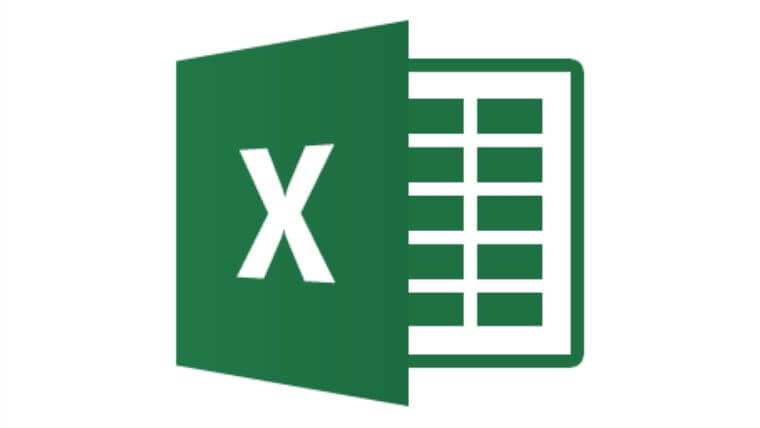
ドキュワークスのエクセル変換機能の使い方を紹介するよ!
ちなみにエクセル変換は「OCR(文字認識)」って機能を使うんだけど・・・昔経理やっていた人には馴染みがあるんじゃないかな。
- STEP1「ページ」-「OCR(文字認識)」をクリック
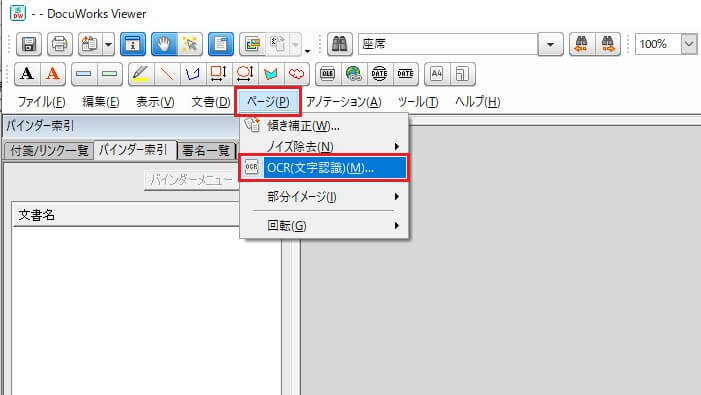
- STEP2「詳細設定」をクリック
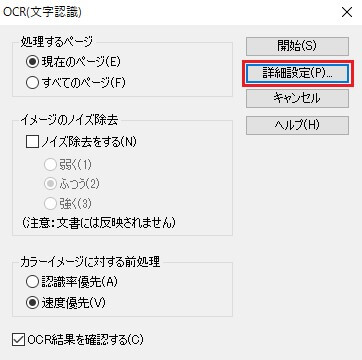
- STEP3「ファイル出力」-「Excel」を選んで「OK」

- STEP4ドキュワークスをエクセルに変換「開始」
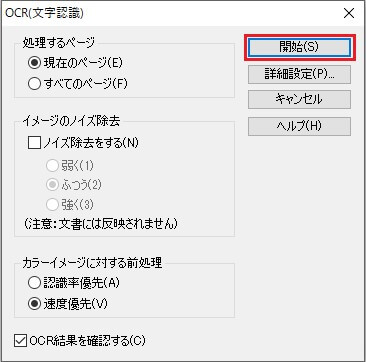
- STEP5ドキュワークスの文字を認識してエクセル変換
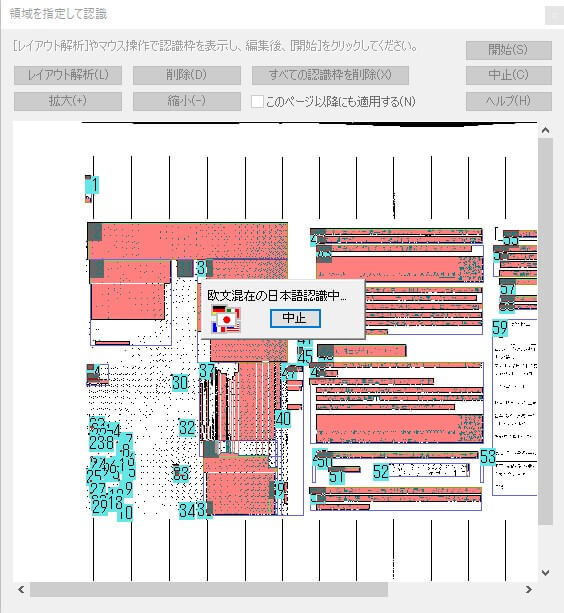
- STEP6保存先を選んで「保存」をクリック
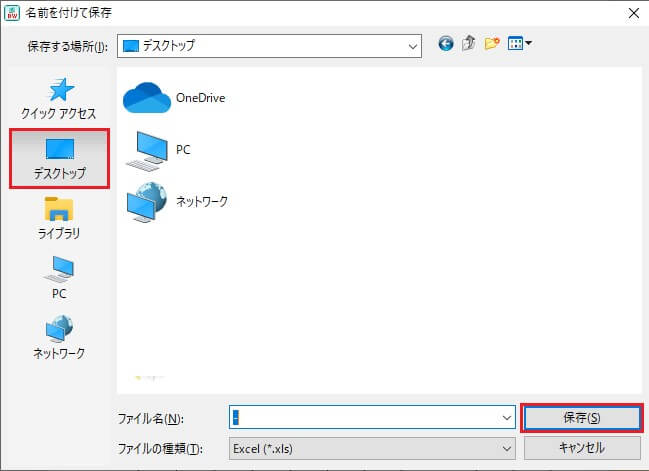
とドキュワークスが一瞬のうちにエクセルに変換されてしまいました!
次にエクセルに変換されたデータを確認するけどそのまま使えるほど精度は、良くないよ。
エクセルに変換したデータを確認
それでは、ドキュワークスからエクセルに変換したデータを確認していきましょう
《ドキュワークスの元データ》
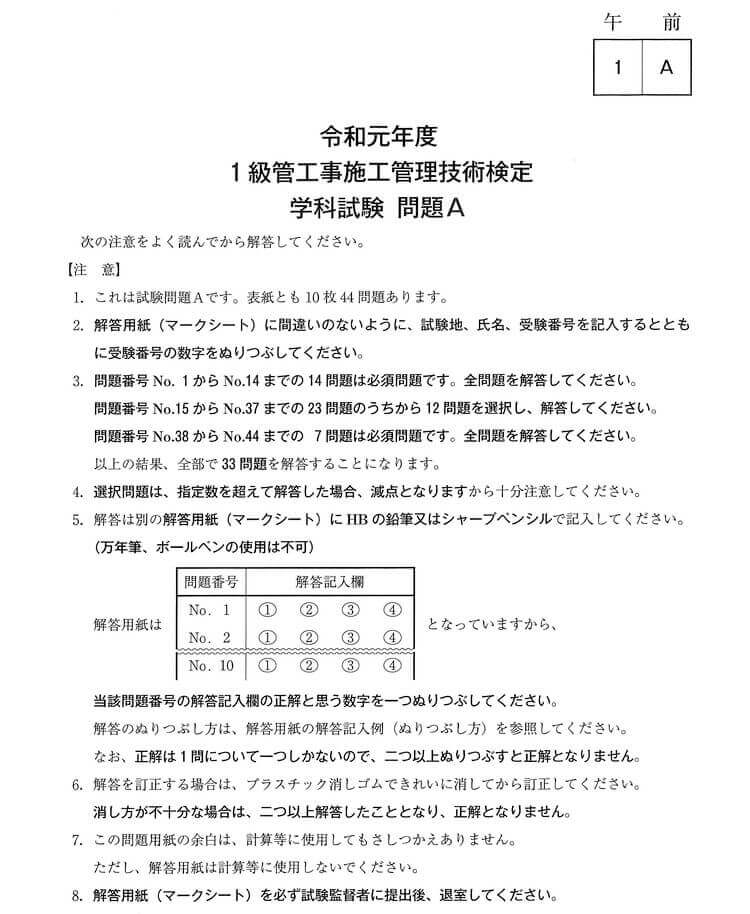
「1級管工事施工管理技士」という国家資格の試験問題表紙になります。
《エクセルに変換したデータ》
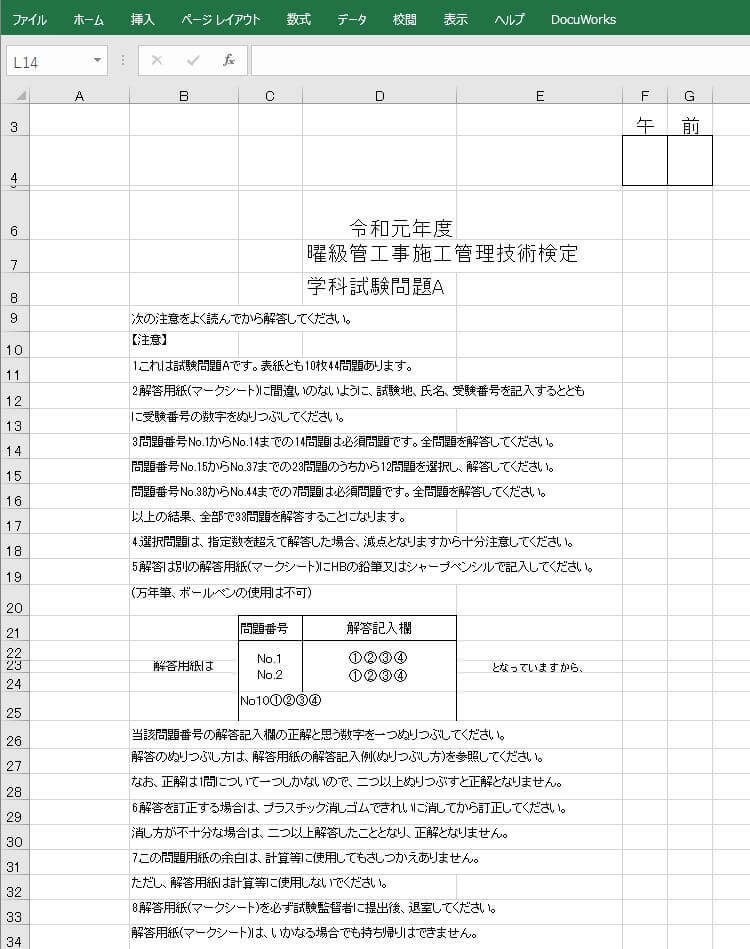
エクセルに変換されたデータになります。
- 文字認識がほぼ正しい
- 罫線がしっかりと付いている
- エクセルの行間の調整が行われている
文字認証機能について、性能が良くなってますが誤変換されている文字はあります。
しかし1からエクセルで同じものを作成するより、ベースがあり微修正する方が作業時間は短いですね。
ドキュワークスがエクセルに変換できない

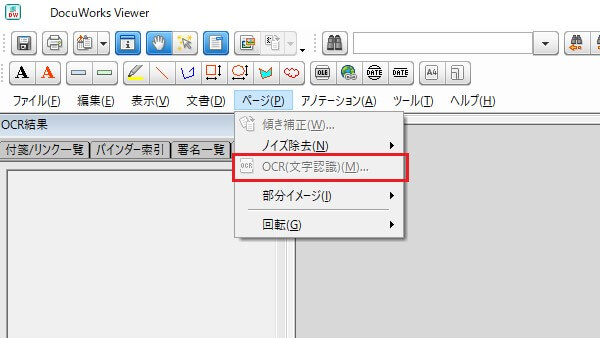
他のアプリケーションからドキュワークスに変換したデータは、エクセルに変換することが出来ないんだ!
そんな時の対処法は
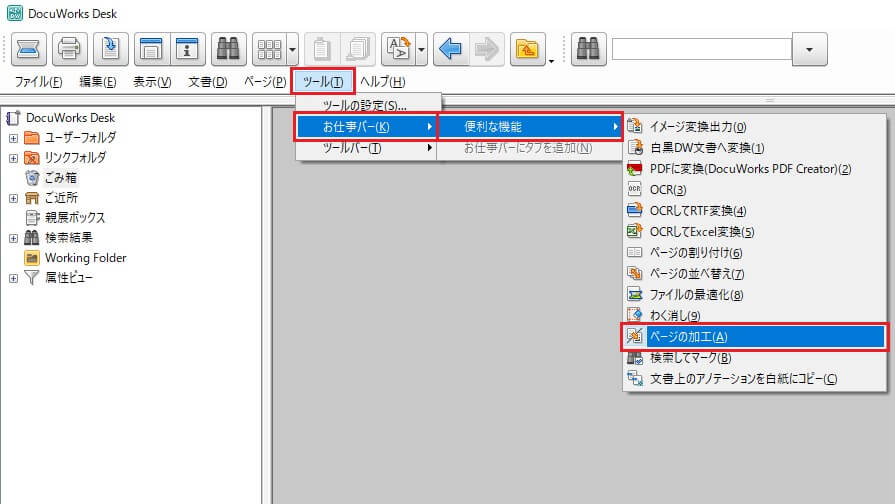
- 「ツール」
- 「お仕事バー」
- 「便利な機能」
- 「ページの加工」をクリック
- 「アプリケーションページ」のタグをクリック
- 「イメージページに変換する」にチェックを入れる
- 「OK」で解決
ワンステップ必要だけど、ドキュワークス内で解決できるよ。
エクセル変換!ドキュワークスのOCR(文字認識)機能

OCR(Optical character recognition)とは、画像などのイメージデータを読み取り、パソコンで利用できる文字コードに変換する技術です。
ドキュワークス以外にも、沢山のOCRソフトが存在します
- Google:Googleドライブ
- infordio:スマートOCR
- NTTデータ:もじかめ
ドキュメントカンパニーである富士ゼロックスの「OCR技術」は、世界トップクラスと言っていいでしょう!
ドキュワークスを持っているなら他のOCRソフトを利用する必要は『無し』です。
エクセル変換の他にOCR機能でテキスト変換も可能
ドキュワークスのOCR機能を使って、エクセルの他にも沢山のデータ形式に変換することが可能だよ。
- テキスト(メモ帳)
- リッチテキスト(ワード)
- CSV(エクセル)
変換の方法は、「STEP3」で「Excel」じゃないデータ形式を選択するだけ!
自分の利用目的に応じて、なんのデータ形式に変換するのが良いのか考えって変換してみて下さい。
エクセルにドキュワークスを変換する【まとめ】
ドキュワークスをエクセルに変換する方法は
- 「ページ」-「OCR(文字認識)」をクリック
- 「詳細設定」をクリック
- 「ファイル出力」-「Excel」を選んで「OK」
- ドキュワークスをエクセルに変換「開始」
- 保存先を選んで「保存」をクリック
【完了】と5STEPで完結
文書管理ソフトとして使っているなら、ドキュワークスの性能の10%も引き出せていません!
もっとドキュワークスに興味を持って、利用方法を考えてみて下さい。























